随着windows10系统的不断更新和优化,已经有越来越多用户选择安装windows10系统了.下面小编 给大家介绍的是傻瓜式一键装机装windows10的教程详解.
如何傻瓜一键装机win10呢?电脑windows10系统已经公布免费下载了 , 所以网友们也想一键安装win10系统 , 但是不知道用什么方法最简单 , 下面就让小编来给大家介绍一下傻瓜装机windows10的教程 。 快来看看吧 。
1、在电脑上下载装机吧一键重装系统软件 , 下载好并打开 。

文章插图
2、选择我们要重装的windows10系统镜像 。
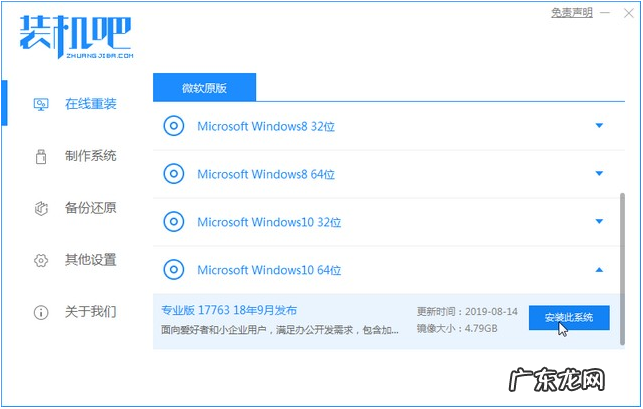
文章插图
3、系统镜像文件有点大 , 我们要耐心等待下载 。
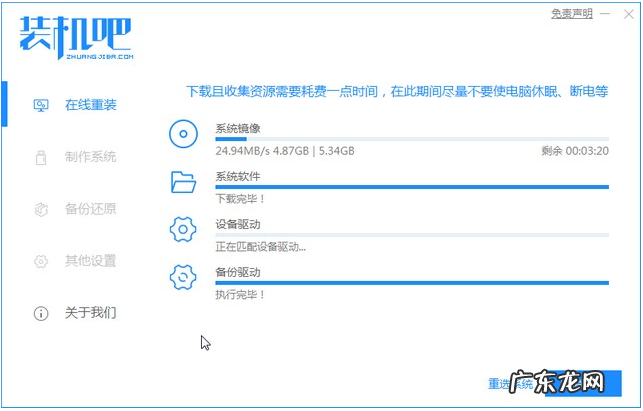
文章插图
4、下载好进行环境部署 , 部署好我们重启电脑即可 。
【windows7怎么重装系统 傻瓜式一键装机装windows10的教程详解】
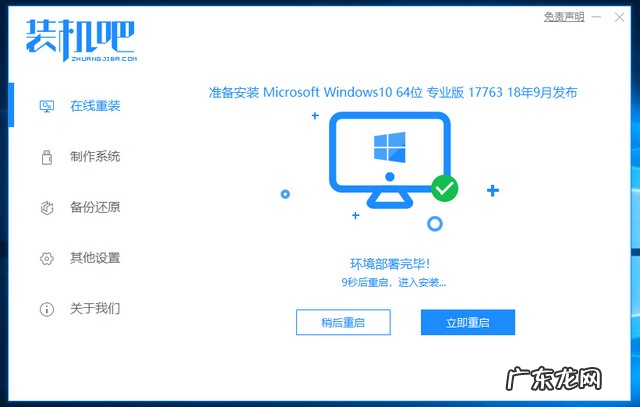
文章插图
5、我们进入windows启动管理器界面 , 选择第二个菜单进入pe系统界面 。

文章插图
6、返回到pe界面打开装机吧工具继续进行安装 。
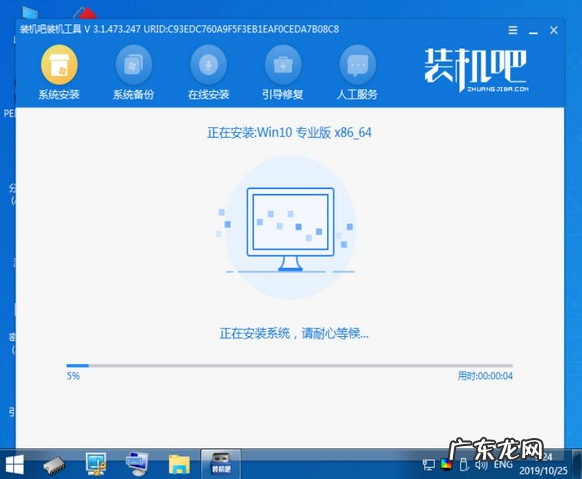
文章插图
7、安装完成之后我们需要再次重启电脑 。
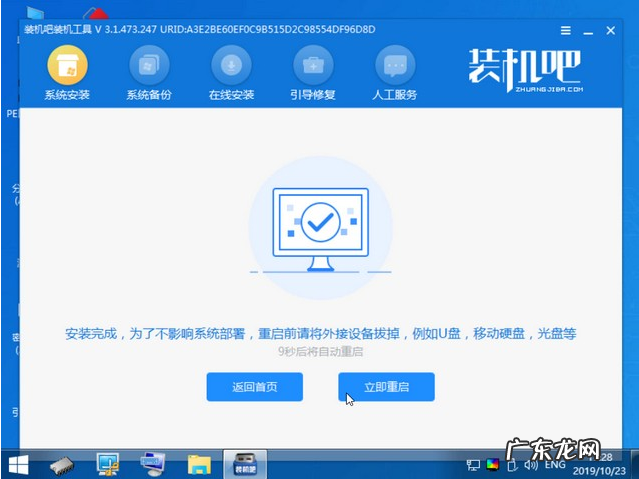
文章插图
8、重启完电脑之后我们就进入到新系统啦 。
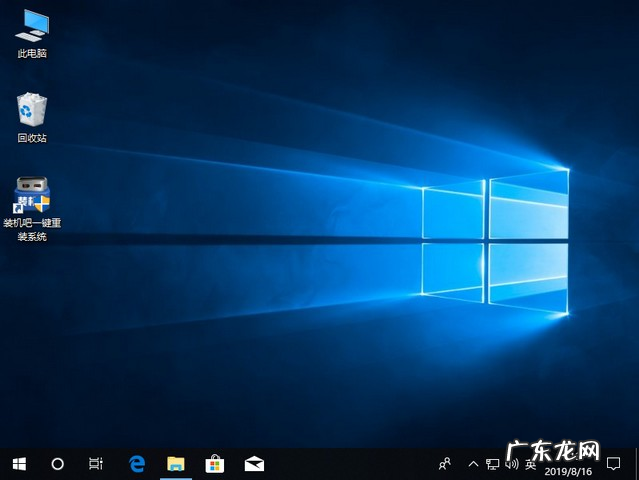
文章插图
以上就是傻瓜式装机windows10教程啦 , 希望能帮助到大家 。
- 生孩子脐带怎么剪?脐带晚剪有什么影响?
- win10查看开机时间 教大家怎么查自己电脑是win10还是win7
- 如何显示我的电脑图标 win10没有我的电脑图标怎么解决
- win10怎么让电脑变快 win10电脑变卡该怎么办
- 新生儿睡衣怎么选 宝宝睡衣注意6个要点
- win10找不到屏幕亮度 win10台式怎么调节电脑屏幕亮度小妙招
- 新手如何重装win10系统 电脑怎么升级win10系统详细步骤
- win7局域网共享打印机 win10两台电脑怎么共享打印机详细步骤
- windows10怎么开启vt 电脑vt开启教程win10详细图文
- 手机微信怎么截图步骤 win10电脑怎么截图详细步骤
特别声明:本站内容均来自网友提供或互联网,仅供参考,请勿用于商业和其他非法用途。如果侵犯了您的权益请与我们联系,我们将在24小时内删除。
